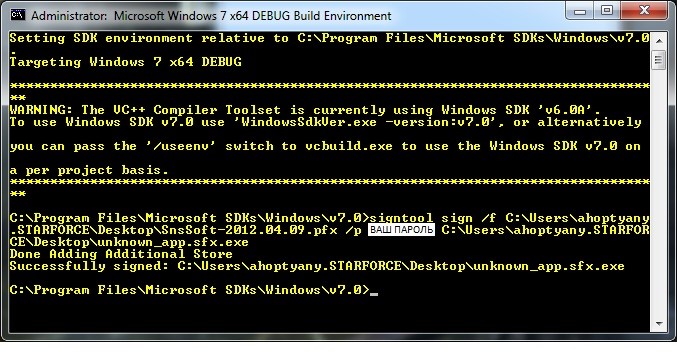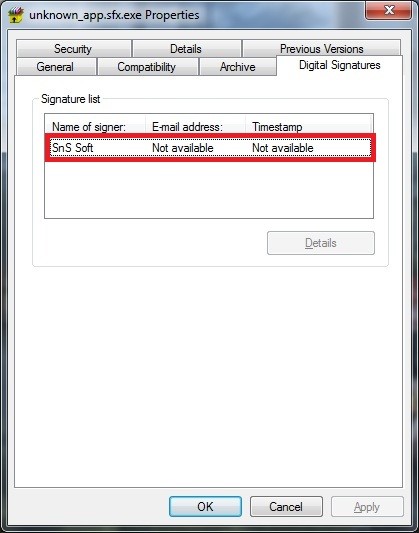How to sign an installer — различия между версиями
EElagina (обсуждение | вклад) (Новая страница: «Category:SysWatch - Использование ==Подписание файла сертификатом== Для подписи файла сертифик…») |
EElagina (обсуждение | вклад) |
||
| (не показаны 3 промежуточные версии этого же участника) | |||
| Строка 1: | Строка 1: | ||
| − | + | {{DISPLAYTITLE:Подписание инсталляторов|noreplace}} | |
==Подписание файла сертификатом== | ==Подписание файла сертификатом== | ||
| − | Для подписи файла сертификатом (для примера | + | Для подписи файла сертификатом (для примера возьмем SFX-архив) необходима утилита SignTool (Windows), которая находится в комплекте Windows SDK. Для данного примера был использован Windows SDK 7.0. |
| − | '''ВАЖНО! Чтобы подписанный файл запускался как установщик, необходимо, чтобы название файла начиналось с «Setup…» или «Install…» (признак установщика). В случае Windows XP возможно добавление атрибута «Install» либо «Setup» файлу-установщику (правая кнопка | + | '''ВАЖНО! Чтобы подписанный файл запускался как установщик, необходимо, чтобы название файла начиналось с «Setup…» или «Install…» (признак установщика). В случае Windows XP возможно добавление атрибута «Install» либо «Setup» файлу-установщику (правая кнопка мышки → Свойства → закладка «Описание»).''' |
#Устанавливаем Windows SDK 7.0 (среди компонентов необходимо обязательно отметить .NET developer tools). | #Устанавливаем Windows SDK 7.0 (среди компонентов необходимо обязательно отметить .NET developer tools). | ||
#Нажмите кнопку '''Пуск''', выберите '''Все программы''', '''Microsoft Windows SDK <версия>''' и наконец '''SDK Command Prompt''' или '''CMD Shell'''. | #Нажмите кнопку '''Пуск''', выберите '''Все программы''', '''Microsoft Windows SDK <версия>''' и наконец '''SDK Command Prompt''' или '''CMD Shell'''. | ||
| − | #В открывшемся окне вписываем | + | #В открывшемся окне вписываем команду: |
::signtool sign /f MyCert.pfx /p MyPassword MyFile.exe | ::signtool sign /f MyCert.pfx /p MyPassword MyFile.exe | ||
| − | «MyCert. | + | «MyCert.pfx» – путь к вашему сертификату формата PFX |
| − | + | «MyPassword» – ваш пароль к данному сертификату | |
| − | «MyFile. | + | «MyFile.exe» – файл, который должен быть подписан |
На данном скриншоте продемонстрировано, как это выглядит в CMD Shell Windows SDK 7.0 | На данном скриншоте продемонстрировано, как это выглядит в CMD Shell Windows SDK 7.0 | ||
| Строка 20: | Строка 20: | ||
[[File:2.3.6.1.Shell.jpg]] | [[File:2.3.6.1.Shell.jpg]] | ||
| − | В результате проделанных действий CMD Shell выведет строку «Done Adding Additional | + | В результате проделанных действий CMD Shell выведет строку «Done Adding Additional Store» – это означает, что сертификат успешно добавлен. |
В свойствах архива это будет выглядеть следующим образом: | В свойствах архива это будет выглядеть следующим образом: | ||
| Строка 26: | Строка 26: | ||
| − | + | Также необходимо добавить сертификат в хранилище сертификатов Windows на устройстве. | |
| − | Также необходимо добавить сертификат в хранилище сертификатов | ||
Для того, чтобы не устанавливать «вручную» сертификаты на каждом устройстве, в пакет установки включить утилиту сertutil.exe (от Microsoft) и сертификат (*.cer). | Для того, чтобы не устанавливать «вручную» сертификаты на каждом устройстве, в пакет установки включить утилиту сertutil.exe (от Microsoft) и сертификат (*.cer). | ||
| − | Командой утилиты addstore поместить сертификат в хранилище сертификатов | + | Командой утилиты addstore поместить сертификат в хранилище сертификатов Windows. |
| − | Утилита предоставляется вместе с письмом, содержащим данный документ(заархивирована, zik заменить zip). Запросить утилиту можно по адресу support@safensoft.com | + | Утилита предоставляется вместе с письмом, содержащим данный документ (заархивирована, zik заменить на zip). Запросить утилиту можно по адресу support@safensoft.com. |
Подсказки по утилите можно просмотреть из командной строки стандартным /? | Подсказки по утилите можно просмотреть из командной строки стандартным /? | ||
| + | [[Category:SysWatch - Using{{#translation:}}]] | ||
Текущая версия на 13:27, 1 июня 2020
Подписание файла сертификатом
Для подписи файла сертификатом (для примера возьмем SFX-архив) необходима утилита SignTool (Windows), которая находится в комплекте Windows SDK. Для данного примера был использован Windows SDK 7.0.
ВАЖНО! Чтобы подписанный файл запускался как установщик, необходимо, чтобы название файла начиналось с «Setup…» или «Install…» (признак установщика). В случае Windows XP возможно добавление атрибута «Install» либо «Setup» файлу-установщику (правая кнопка мышки → Свойства → закладка «Описание»).
- Устанавливаем Windows SDK 7.0 (среди компонентов необходимо обязательно отметить .NET developer tools).
- Нажмите кнопку Пуск, выберите Все программы, Microsoft Windows SDK <версия> и наконец SDK Command Prompt или CMD Shell.
- В открывшемся окне вписываем команду:
- signtool sign /f MyCert.pfx /p MyPassword MyFile.exe
«MyCert.pfx» – путь к вашему сертификату формата PFX
«MyPassword» – ваш пароль к данному сертификату
«MyFile.exe» – файл, который должен быть подписан
На данном скриншоте продемонстрировано, как это выглядит в CMD Shell Windows SDK 7.0
В результате проделанных действий CMD Shell выведет строку «Done Adding Additional Store» – это означает, что сертификат успешно добавлен. В свойствах архива это будет выглядеть следующим образом:
Также необходимо добавить сертификат в хранилище сертификатов Windows на устройстве.
Для того, чтобы не устанавливать «вручную» сертификаты на каждом устройстве, в пакет установки включить утилиту сertutil.exe (от Microsoft) и сертификат (*.cer).
Командой утилиты addstore поместить сертификат в хранилище сертификатов Windows.
Утилита предоставляется вместе с письмом, содержащим данный документ (заархивирована, zik заменить на zip). Запросить утилиту можно по адресу support@safensoft.com. Подсказки по утилите можно просмотреть из командной строки стандартным /?